美图秀秀如何调像素,美图秀秀是一款不仅可以让你拍出漂亮照片的软件,还可以编辑图片,帮助你创作出漂亮的照片。有些朋友想知道如何调整像素,那么就来这个网站学习一下吧。
美图秀秀像素调整说明1、首先,请在手机上找到【美图秀秀】图标,点击进入主界面,然后点击【图片美化】项。
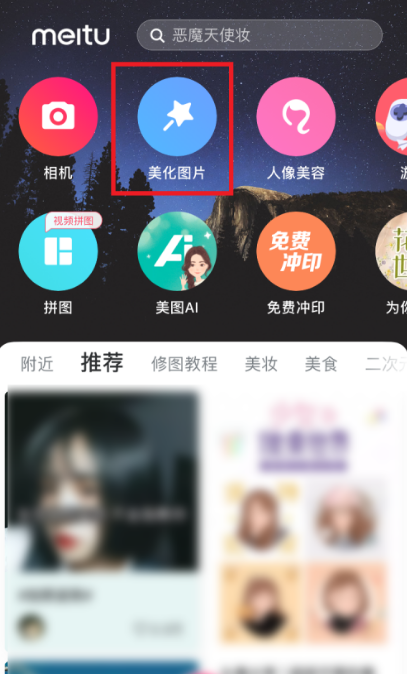
2.第二步,接下来我们来到如图所示的【相机胶卷】页面,请点击您想要修改像素的图片。

3. 第三步,屏幕上出现如图所示的【图片预览】页面。请点击[编辑]按钮。

4、第四步,屏幕上出现如图所示的【编辑】页面,下方出现裁剪比例。请点击[免费]。同时出现上图对应的页面。编辑框,编辑框中间的数字是长和宽的像素值。
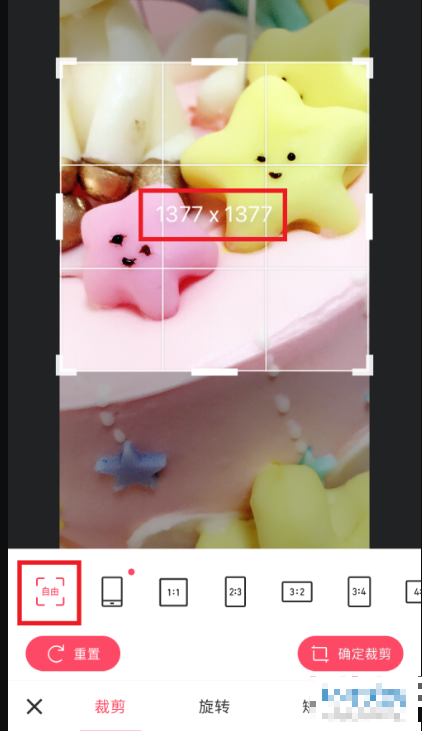
5、第五步,请选择边框中的白色长条,以便可以自由拖动。拖动时,长度和宽度值也会发生变化。本站编辑希望精确到966x1470像素,所以请拖动相应的长度宽度,直到出现指定的值位置。完成后,请选择[确认裁剪]。
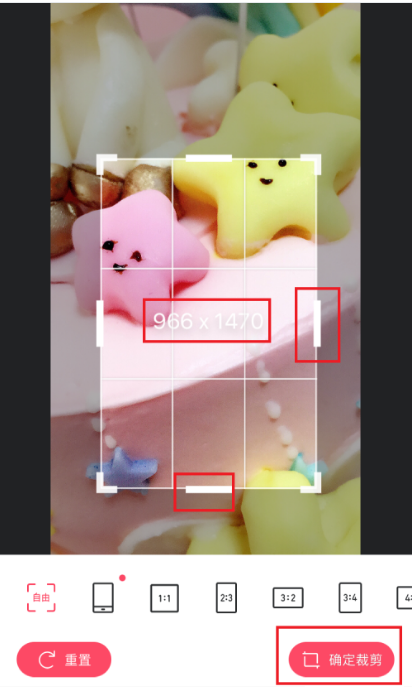
6、第六步,请选择屏幕右下角的【】按钮,进入预览界面,如图所示。
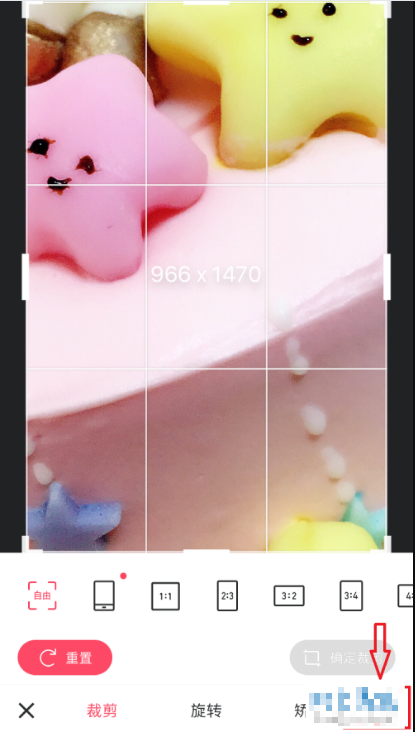
7、第七步:完成上述步骤后,请选择屏幕右上方的【保存】完成操作。

8、最后,完成上述步骤后,屏幕上会出现系统提示“图片已保存”。我们也可以直接保存到精美相册中,操作就完成了。
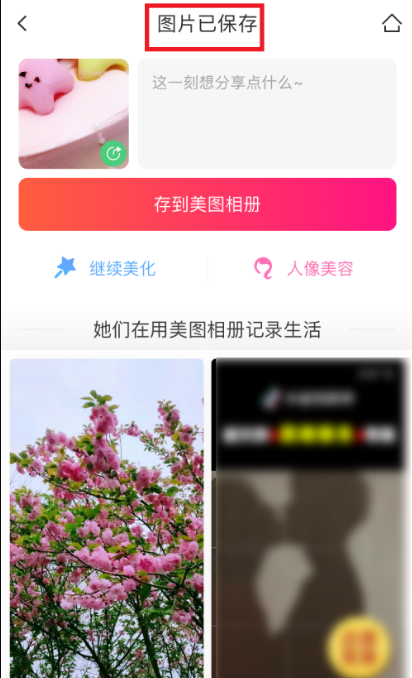
美图秀秀如何调像素,以上就是本文为您收集整理的美图秀秀如何调像素最新内容,希望能帮到您!更多相关内容欢迎关注。








